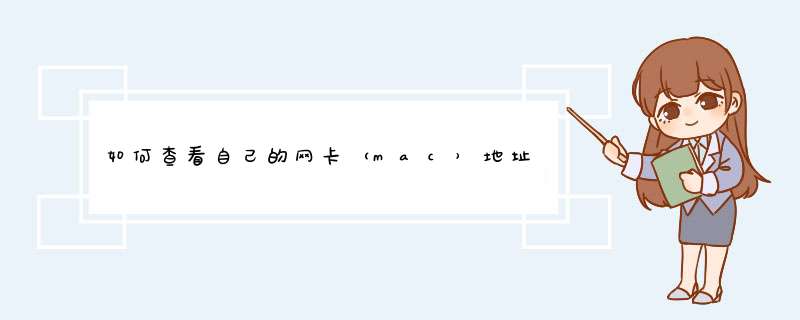
有些时候我们需要确认自己电脑的网卡地址,那么如何查看这个地址呢?我介绍一下win10系统下查看网卡地址的两种方法。
01首先就是按下键盘上的组合键win+R,然后在切出的运行窗口里输入“CMD”命令,如下图
02点击确定或者回车键以后,就d出了命令提示符,见图一然后在光标闪动的地方输入“ipconfig /all ”命令;
03点击回车以后,在列表中的“物理地址”后面对应的就是网卡地址了,如下图所示
04另外也可以通过打开控制面板,然后依次点击“网络和Internet”-“网络和共享中心”,
05找到自己正在连接的网络,然后点击鼠标右键选择“状态”-“详细信息”,然后物理地址对应的同样是网卡地址,如图三
方法1:
1、对着桌面的“网络”,右键--属性
2、点击“更改适配器设置”
3、找到你连接的网络,右键--状态
4、点击“详细信息”
5、里面的物理地址就是你的网卡地址END
方法2:
点击开始菜单,输入cmd,回车
在命令行中输入ipconfig/all
回车
方法3:
找到你的网络连接,物理地址就是你的网卡地址
获取多网卡的IP地址和对应的MAC地址的具体方法如下:
1、 同时按下键盘的 windows键(四个小方框的键)+R键,打开运行窗口,输入cmd点击 确定 ;
2、 在打开的黑色窗口中输入 ping 192168199153, 按回车键;
3、 在命令行中输入 arp -a 后,按回车键,在列出的内容中会看到 192168199153 后对应的mac物理地址。
以上就是关于如何查看自己的网卡(mac)地址全部的内容,包括:如何查看自己的网卡(mac)地址、如何获取网卡地址、◆如何获取多网卡的IP地址和对应的MAC地址◆等相关内容解答,如果想了解更多相关内容,可以关注我们,你们的支持是我们更新的动力!
欢迎分享,转载请注明来源:内存溢出

 微信扫一扫
微信扫一扫
 支付宝扫一扫
支付宝扫一扫
评论列表(0条)